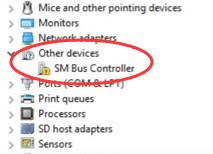
Получаване SM Bus Controller няма драйвер съобщение на вашия Windows 10?
|_+_| |_+_||_+_|Това означава Липсва драйвер на SM Bus Controller . Можете да намерите aжълто ! маркирайте над SM Bus Controller, показан в диспечера на устройства.
|_+_| |_+_||_+_|
не се тревожи Обикновено това е лесен за отстраняване проблем. Просто използвайте изпитаните начини по-долу, можете да го поправите наведнъж.
|_+_| |_+_||_+_|
|_+_| |_+_||_+_| Забележка: SM автобус , съкратено от System Management Bus, е част от чипсет . Така че проблемите с контролера и драйвера за него се решават чрез инсталиране на драйвери за чипсет на дънната ви платка.
Изберете начина, който предпочитате:
- Изтеглете ръчно драйвери за чипсет на Intel
- Автоматично изтегляне на драйвери за чипсет на Intel
|_+_|
Начин 1: Изтеглете ръчно драйвери за чипсет на Intel
|_+_| |_+_||_+_|
|_+_| |_+_||_+_| 1) Отидете на Център за изтегляния на Intel .
|_+_| |_+_||_+_|
|_+_| |_+_||_+_|2) Тип Драйвери за чипсет на intel в полето за търсене. Задайте продукта да бъде чипсети .
|_+_| |_+_||_+_|
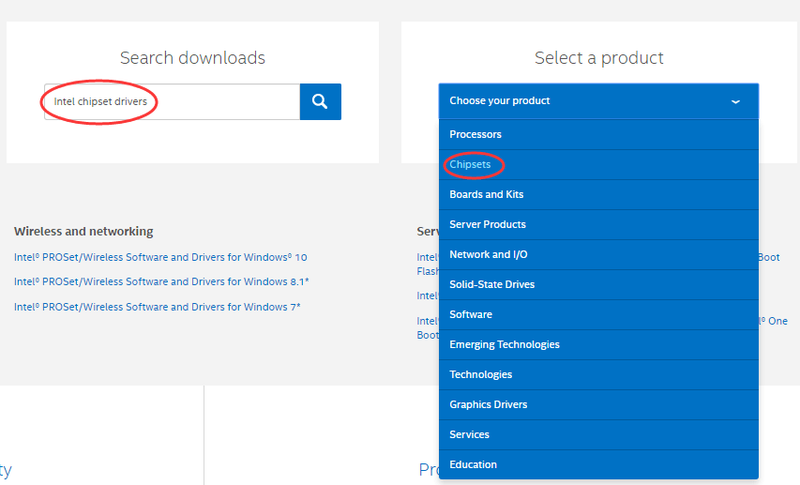
|_+_| |_+_||_+_|
|_+_| |_+_||_+_|
|_+_| |_+_||_+_|3) Изберете Шофьори като вид на изтегляне и Windows 10 като операционна система от падащото меню.
|_+_| |_+_||_+_|

|_+_| |_+_||_+_|
|_+_| |_+_||_+_|
|_+_| |_+_||_+_|4) Щракнете върху името на файла с драйвери с най-новата дата.
|_+_| |_+_||_+_|

|_+_| |_+_||_+_|
|_+_| |_+_||_+_|
|_+_| |_+_||_+_|5) Щракнете върху .exe файл за изтегляне.
|_+_| |_+_||_+_|
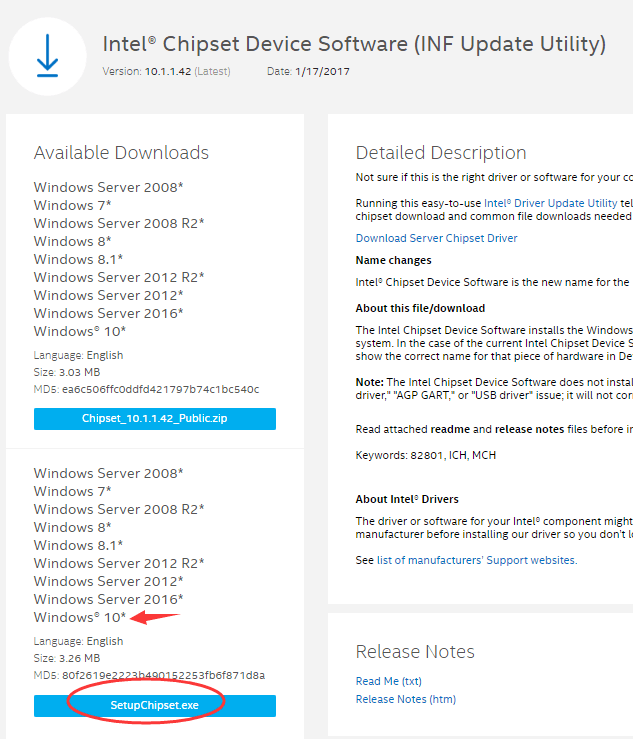
|_+_| |_+_||_+_|
|_+_| |_+_||_+_|
|_+_| |_+_||_+_|6) Щракнете двукратно върху изтегления файл, за да инсталирате чрез подкани на екрана. След като приключите, рестартирайте Windows 10, за да накарате драйвера да работи.
|_+_|
Начин 2: Автоматично изтегляне на драйвери за чипсет на Intel
Ако нямате време, търпение или компютърни умения да актуализирате Чипсет на Intel драйвер ръчно, можете да го направите автоматично с Шофьор лесен.
Driver Easy автоматично ще разпознае вашата система и ще намери правилните драйвери за нея. Не е нужно да знаете точно каква система работи на вашия компютър, не е нужно да рискувате да изтегляте и инсталирате грешен драйвер и не е нужно да се притеснявате, че ще направите грешка при инсталирането.
Можете да актуализирате драйверите си автоматично или с БЕЗПЛАТНАТА, или с Pro версията на Driver Easy. Но с Pro версията са необходими само 2 щраквания:
един) Изтегли и инсталирайте Driver Easy.
2) Стартирайте Driver Easy и щракнете върху Сканирай сега бутон. След това Driver Easy ще сканира компютъра ви и ще открие всички проблемни драйвери.
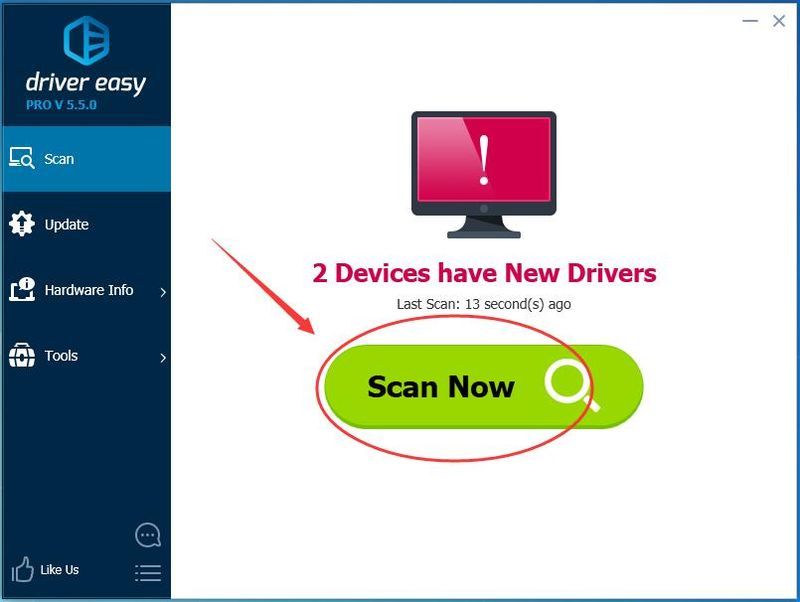
3) Щракнете Актуализирай всички за автоматично изтегляне и инсталиране на правилната версия на всичко драйверите, които липсват или са остарели във вашата система (това изисква Професионална версия – ще бъдете подканени да надстроите, когато щракнете върху Актуализиране на всички).
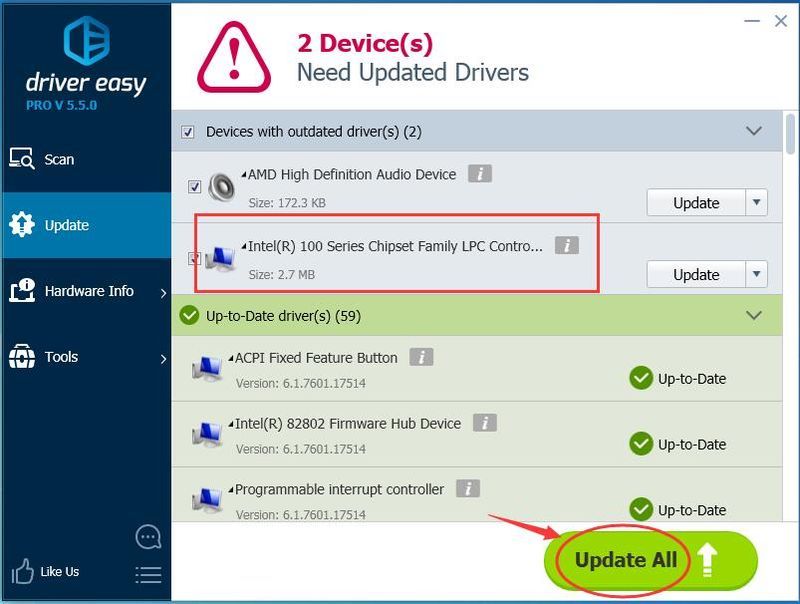
|_+_| |_+_||_+_| Забележка : Можете да го направите безплатно, ако желаете, но отчасти е ръчно.
|_+_| |_+_||_+_|
- Windows 10


![[RÉSOLU] Версиите на софтуера и драйвера на Radeon не съвпадат](https://letmeknow.ch/img/other/56/radeon-software.jpg)



![[РЕШЕНО] Липсва драйвер за тъчпада | 6 доказани поправки](https://letmeknow.ch/img/knowledge/93/touchpad-driver-missing-6-proved-fixes.jpg)